Како инсталирати Линук: За детаљна упутства,
Edukativni програм Од технологије / / December 19, 2019
Линук може бити од користи из многих разлога. На пример, ваш стари рачунар не може да се надогради на новијим верзијама Виндовса или МацОС, или вам је потребна специфична Линук апликације, или сте само радознали да пробају нове ствари. Или можда само купили нов рачунар без оперативног система и желе да уштеде новац избором слободан Линук.
Линук је једноставан за инсталацију. Наравно, постоје и дистрибуције као Арцх, инсталација које је прилично тешко за почетника. Али већина модерних дистрибуција сет је врло једноставна. Можда чак брже и лакше него Виндовс.
Можете инсталирати Линук на рачунарима који користе Виндовс и МацОС или на празан хард диску. Можете одабрати главни Линук систем или га користити заједно са старим системом.
1. Преузмите Линук дистрибуције
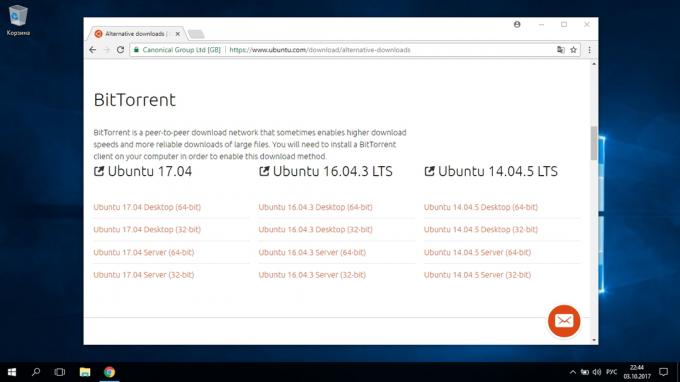
Пре свега, морате да изаберете дистро Линук. Ће вам помоћи да одлучите Оцена ДистроВатцх.цом.
Онда морате да преузмете изабране дистрибуције. Олакшавају светло: отвори сајт жељеног дистрибуције, пронађите одељак за преузимање и изаберите онај који одговара мало процесора.
Обично, Линук дистрибуције на званичним сајтовима позвани да преузимање на два начина. Први начин - уобичајено оптерећење. Други - после торрент преко П2П клијента. Други начин, наравно, брже. Тако да бирате да ли желите да уштедите време.
2. Снимање дистрибуција медијима
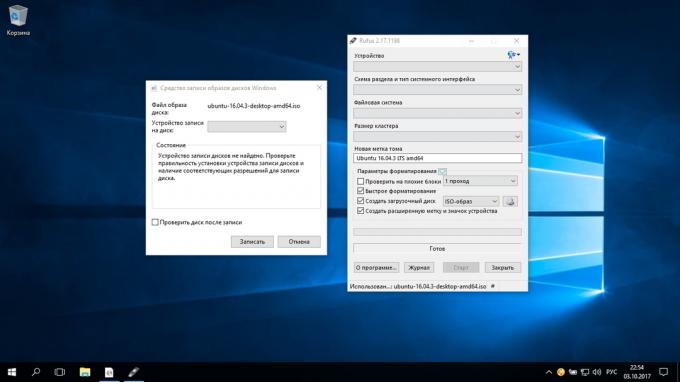
Када је расподела преузети у ИСО формату, треба да га спали на ЦД или обичан УСБ-стицк.
Бурн то ЦД може се извести стандардним алатима система "Диск слика за снимање» Виндовс или "Диск Утилити» МацОС. Само кликните на преузета слика, кликните десним тастером миша и изаберите одговарајући ставку у менију.
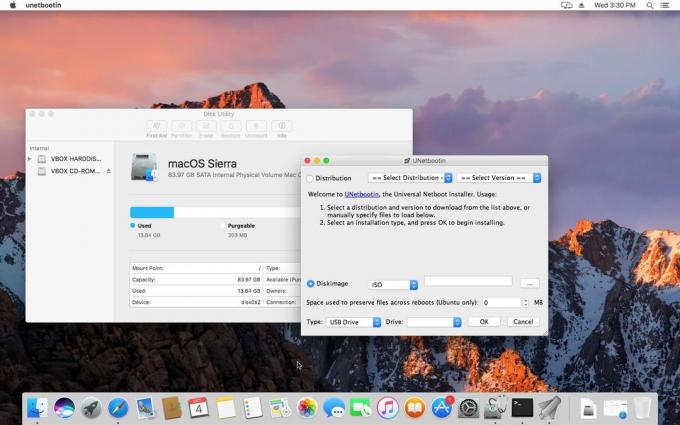
Нарезати ИСО на УСБ флеш диск, мораћете специјалне алате. За Виндовс је најбоље да изаберете руфусИ за МацОС - УНетбоотин. Ови програми су веома једноставан интерфејс, што је врло тешко да се изгуби.
3. Припремите партицију на диску
Ова ставка треба урадити ако желите да задржите свој инсталирани Линук систем и користи га у исто време. Ако се одлучите да укључите рачунар на Линук или потпуно инсталира оперативни систем на празном хард диск, прескочите одељак.
виндовс
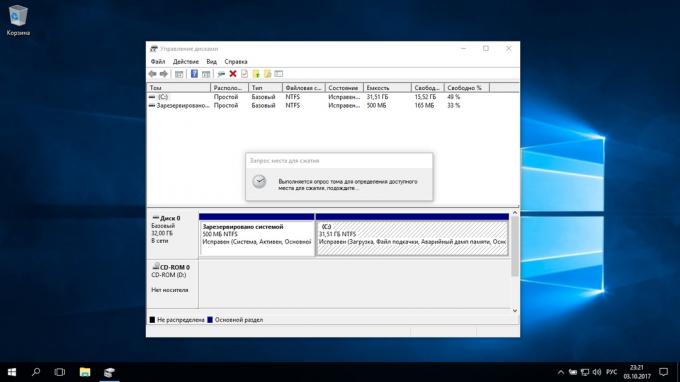
Отворите "Диск Манагемент» Виндовс. Изаберите диск или партицију са које планира да смањи мало простора за инсталацију Линук. Већина дистрибуција је више него довољно 10 ГБ. Али, ако планирате да инсталирате многе апликације потребно више времена. Кликните на листи, кликните десним тастером миша и одаберите "Схринк Волуме." Унесите величину и кликните на ОК.
Процес може потрајати доста времена, зато будите стрпљиви.
Када је "диск Управа" завршава промените величину партиције, празан недодељени простор на диску ће бити обележен црном бојом. Тамо ћемо инсталирати Линук.
Касније, ако Линук не треба, можете да избришете партиције са њим, и да се врати на упражњено место уз помоћ Виндовс сви исти "Диск Манагемент".
МацОС
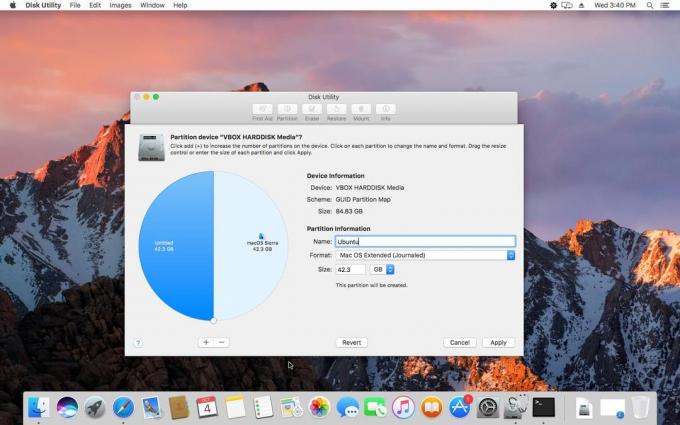
Издвојити простор за Линук инсталацију је могуће кроз "Диск Утилити» МацОС. Изаберите свој диск и кликните на "+" икону за креирање партицију за Линук. Стварање нове партиције може потрајати неко време.
4. Припремите утоваривач
виндовс
Овај став се односи само на нове рачунаре који користе унапред инсталираним оперативним системом Виндовс 10, 8.1, или 8. На таквим компјутерима користе УЕФИ покретачки, који не дозвољава да преузмете било какав је био систем од Виндовса.
Да бисте то исправили, иду у БИОС-у рачунара и онемогућити опцију Сецуре Боот. Затим поново. Доне, сада можете преузети и инсталирати друге системе у близини њиховог Виндовс.
МацОС
За разлику од већине рачунара Мац захтева и две додатне кораке да бисте инсталирали Линук у дуалбуте са МацОС.
Пре свега, искључите СИП. Поново покрените Мац и притисните Цмд + Р. Опоравак мени. Изаберите га у "терминал" и унесите цсрутил онемогући.
Поново Поново покрените Мац. СИП је онемогућен.
Преузети и инсталирати РЕФИНД. Буилт-ин Боот Камп може помоћи да инсталирате само прозоре. РЕФИНД можете преузети и МацОС и Виндовс и Линук. Тако да можете изабрати који систем ће се учитати при покретању.
Унпацк РЕФИНД. Затим отворите "Терминал" и унесите дискутил листа. Пронаћи списак који се појављује као име вашег боотлоадер ЕФИ. Најчешће то је / дев / диск0с1.
унети моунт / дев / диск0с1 и покрените инсталацију РЕФИНД, вукући инсталл.сх од распаковао фасцикле у прозору "Терминал.
5. Боот Линукс из медија
Ребоот и изаберите УСБ флеш диск или ЦД са Линук као медија за покретање система. На различитим рачунарима се врши на различите начине. На рачунарима са оперативним системом Виндовс редоследа може одредити Есц, Ф9 или мени БИОС. На Мац, то се ради дуго притиском на тастер Оптион.
6. Покрените инсталацију Линук




поздравили смо за инсталацију Линук. На пример, узмемо дистрибуцију Убунту. Међутим, процес инсталације Нана, ОпенСУСЕ, Федора Дебиан Мањаро и већина других Линук дистрибуције су готово идентични.
Изузетак - дистрибуције користе псеудо-инсталатер. Једина озбиљна разлика у инсталатера - неће морати да изаберу опцију помоћу тастера. У свему осталом, иста.
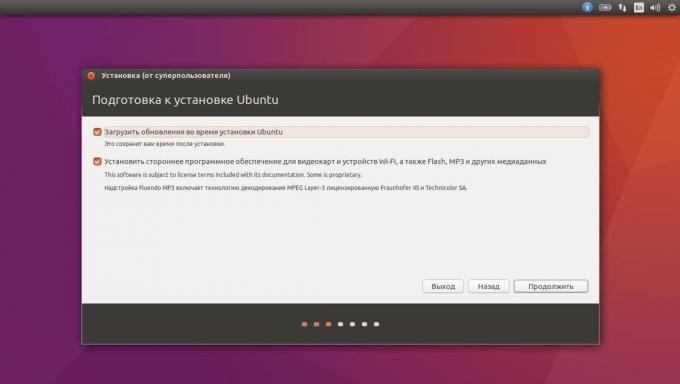
Изаберите језик који желите да користите систем, и кликните на "Инсталл". Следеће, изаберите "Инсталл треће стране софтвера", тако да је Линук био у могућности да користе власничких управљачких програма и кодеке. Опција "Довнлоад исправке приликом инсталације" може се укључити или стали, осим ако немате веома брзу интернет везу.
7. означите диск
Ово је кључна фаза у којој морате бити веома опрезни.
Следећи кораци се разликују у зависности од тога да ли желите да инсталирате Линук поред свог система или заменити систем. Није случајно брисање диск, ако желите да оставите свој систем.
Како инсталирати Линук уместо садашњег система
Тако да смо одлучили да инсталирате Линук уместо постојећег система (или на празан хард диск). Постоје две опције.
аутоматски
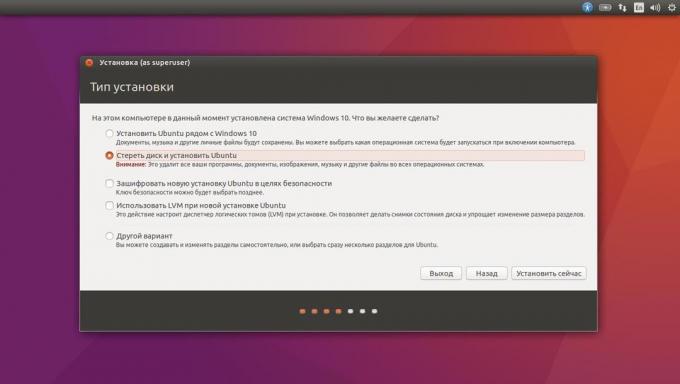
Програм за инсталацију ће избрисати све податке са хард диска, направите нову партицију и инсталирати систем без пардона вам било каквих питања. Да бисте то урадили, одаберите "Ерасе диск и инсталирати Линук». Пре него што извршите чисту инсталацију, сачувајте своје фајлове на други хард диск или cloud Стораге.
упутство
Погодна је ако желите да поставите себи величину ваше партиције или, на пример, направите посебну партицију за своје датотеке. Да бисте то урадили, изаберите "Отхер" опцију и кликните на "Настави".
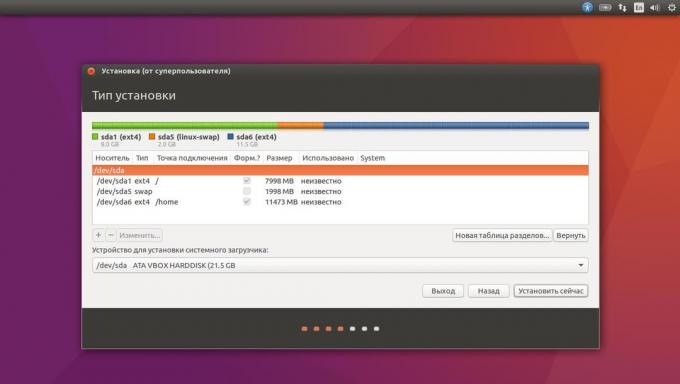
Линук ће показати шта секције имате на рачунару. Можете обрисати, формат, или обрнуто, не дирај подручја са информацијама које желите да сачувате.
Да бисте инсталирали Линук уместо вашег система, изаберите партицију са инсталираном систему и избрисати "-" дугме. Затим, на празном месту, стварају нове партиције.

- Линук роот партиција за системске фајлове. Изаберите систем датотека ект4, а моунт поинт /.
- Свап партиције или свап партиција ће добро доћи ако немате довољно меморије, али брзи ССД-диск. На листи система датотека, изаберите "свап партицију".
- Хоме-секција, где ће ставити датотеке. Изаберите систем датотека ект4, а моунт поинт / хоме.
Кликните на "Настави" да потврдите промену. Програм за инсталацију ће избрисати ваше одабране партиције и креирати нове како би направили места.
Како инсталирати Линук поред постојећег система
Инсталирати Линук уз ваш систем на два начина.
аутоматски
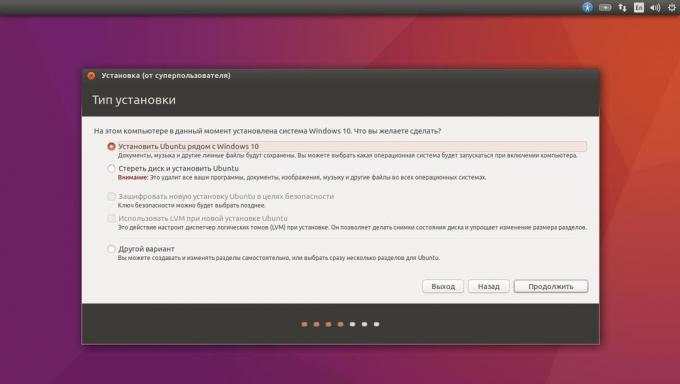
Већина Виндовс монтери одмах открију ваш инсталирани систем. Ако нисте креирали посебан простор на диску за Линук, можете да покушате да изаберете "Инсталл поред Виндовс». Програм за инсталацију ће направити неопходне партиције самостално, а не морате ручно ништа.
упутство
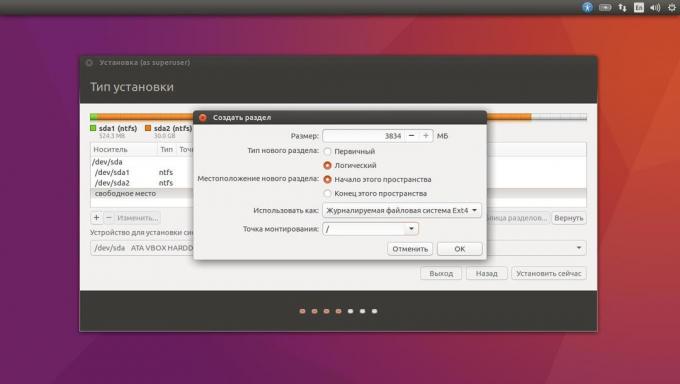
Ако желите да одлучите колико простора да издвоји систем и пратите упутства у кораку 3, кликните на "Отхер" опцију и кликните на "Настави". Видећете делове вашег диска, и празан простор, који смо припремили за Линук. Цреате ли коријенских (тачку монтирања /) како је горе описано. Хоме одељак у овом случају није потребно: можете да копирате и измене датотека у вашем главном систему.
Кликните на "Настави". Програм за инсталацију ће оставити своје фајлове у својим местима. Он је само створити нову партицију на слободном простору. Моћи ћете да изаберете који систем желите да учитате у покретању.
8. Комплетан Линукс инсталација
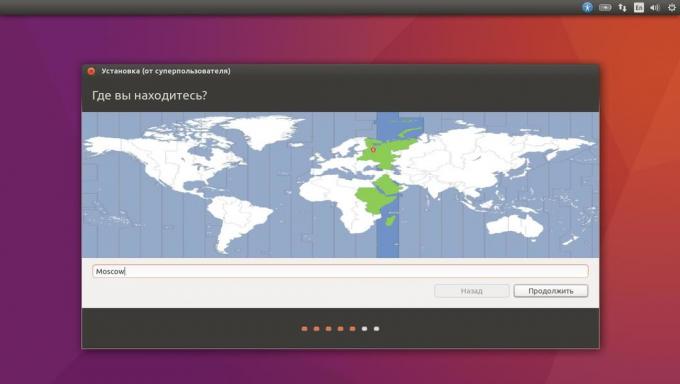
Онда је све једноставно. Програм за инсталацију ће вас питати где сте, како би се утврдило временску зону, и тражи од вас да изаберете жељени језик уноса.
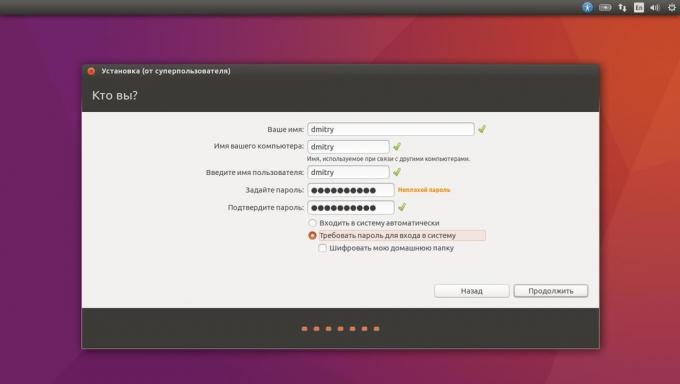
Онда ће се тражити да се уведу. Унесите своје име и креирате лозинку. Не заборави лозинку као и увек ће те морати да обављају послове у име свих. Можете шифрујете хоме фолдер, ако желите.
Онда само чекати. Када се инсталација заврши, од вас ће бити затражено да уклоните инсталациони диск и поново покрените рачунар. Не заборавите да искључите БИОС-а да подигне са спољног диска ако је укључена.
Шта урадити након инсталације
Када поново систем и радну површину вашег Линук ће се појавити пред вама, ви ћете бити у стању да уради све исто као у Виндовс и МацОС: сурфују Интернетом, измене докумената и слушање музике. Не заборави да ажурирања и изгледу у "Апп Сторе" (или његов еквивалент, у зависности од дистрибуције) да доустановит апликације које су вам потребне.
Пробајте Линук, и видећете да у свакодневном животу је једнако лако као Виндовс или МацОС.
Погледајте такође:
- 6 задаци да је Линук ручки бољи од Виндовса →
- Како инсталирати Линук на Андроид-смартфон или таблет →
- 11 најудобније РСС-агрегати за Виндовс, Мац и Линук →

